Toen we een paar jaar geleden verwezen naar een teksteditor, hadden we in werkelijkheid een eenvoudig en eenvoudig programma om deze documenten vol karakters te schrijven. Maar de tijden zijn veel veranderd en tegenwoordig hebben we krachtige applicaties voor meerdere taken. Het spreekt voor zich dat de populaire Microsoft Woord behoort tot deze softwaresector.
We noemen precies deze titel omdat het kan worden beschouwd als een van de meest wijdverbreide en gebruikte programma's ter wereld. Zo vinden gebruikers de perfecte oplossing om allerlei bewerkingen uit te voeren met hun tekstdocumenten. Uiteraard werken we hier tegenwoordig niet meer alleen met karakters als zodanig. We kunnen onze documenten een hoger niveau geven door toe te voegen afbeeldingen , videos , tabellen, afbeeldingen en nog veel meer.

De meesten van jullie zullen al weten dat dit een applicatie is die deel uitmaakt van de Office-suite van de softwaregigant, waar we ook andere titels vinden, zoals Excel or PowerPoint . Het beheren en controleren van alle functies die Word ons momenteel biedt, is geen gemakkelijke taak. Maar de meeste gebruikers beheersen de meest voorkomende basisfuncties die we meestal gebruiken bij het schrijven deze documenten. Hier willen we ons concentreren op iets dat even nuttig als functioneel is, zoals: de richting van de pagina's wijzigen .
Dit is iets dat erg nuttig voor ons kan zijn, afhankelijk van het type document dat we schrijven of het gebruik dat we ervan maken. Het zal ons ook helpen in bepaalde omstandigheden wanneer: onze projecten op papier printen . Juist voor dit alles gaan we u hieronder laten zien hoe u deze wijziging op de eenvoudigste manier kunt uitvoeren.
De oriëntatie van een pagina in Word wijzigen
Nou, om te zeggen dat dit iets is dat we op een eenvoudige manier kunnen uitvoeren als dat nodig is. Allereerst gaan we je vertellen dat dit soort oriëntatieveranderingen meestal worden uitgevoerd op eerder voltooide en opgemaakte documenten . We zeggen dit omdat we met de a priori teksteditor van Microsoft onze projectpagina's maximaal kunnen instellen voordat we aan het werk gaan. Maar als we deze verandering moeten doorvoeren als we eenmaal klaar zijn, laten we eens kijken hoe we dat kunnen doen.
Daarom, voor dit alles wat we je vertellen, is het eerste dat we zullen doen, de alinea's of pagina's selecteren die we willen wijzigen in termen van hun oriëntatie. Dit betekent dat we deze wijziging niet in het hele document hoeven door te voeren. Dus, zodra de overeenkomstige selectie van de inhoud is gemaakt, gaan we naar de menuoptie Lay-out die we vinden in de belangrijkste Word-interface .
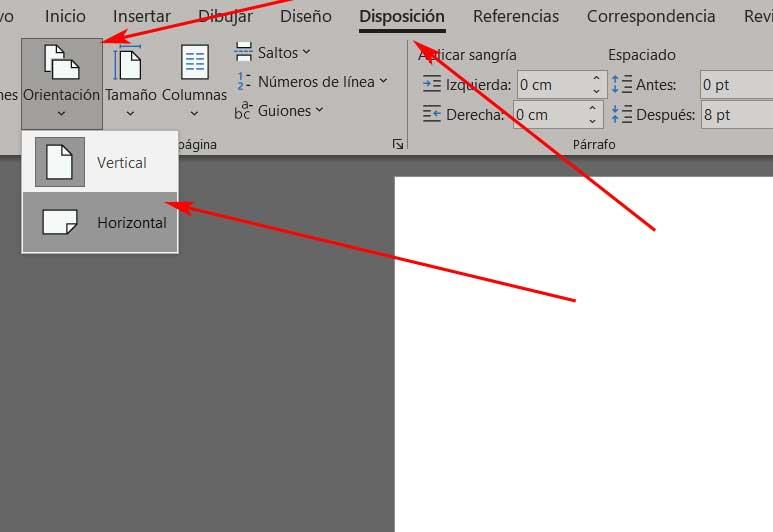
Een reeks secties die behoren tot de bovengenoemde configuratie die we kunnen uitvoeren met de pagina's van onze document zal op het scherm verschijnen. Juist in dit geval kijken we naar Pagina-instelling, waar we de vervolgkeuzelijst vinden die overeenkomt met Oriëntatie. Daarom hoeven we er nu alleen maar op te klikken om de oriëntatie van de te wijzigen selectie van teksten die we hebben gemaakt. Hier hebben we de mogelijkheid om een horizontale of verticale oriëntatie , afhankelijk van de behoeften van elk geval.